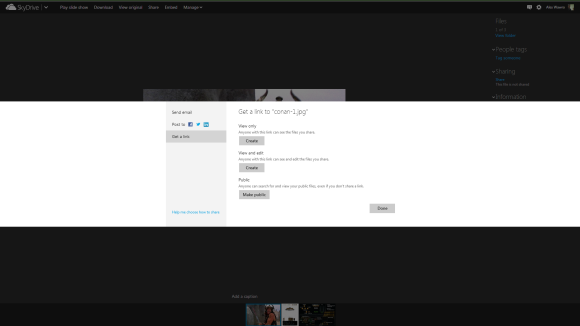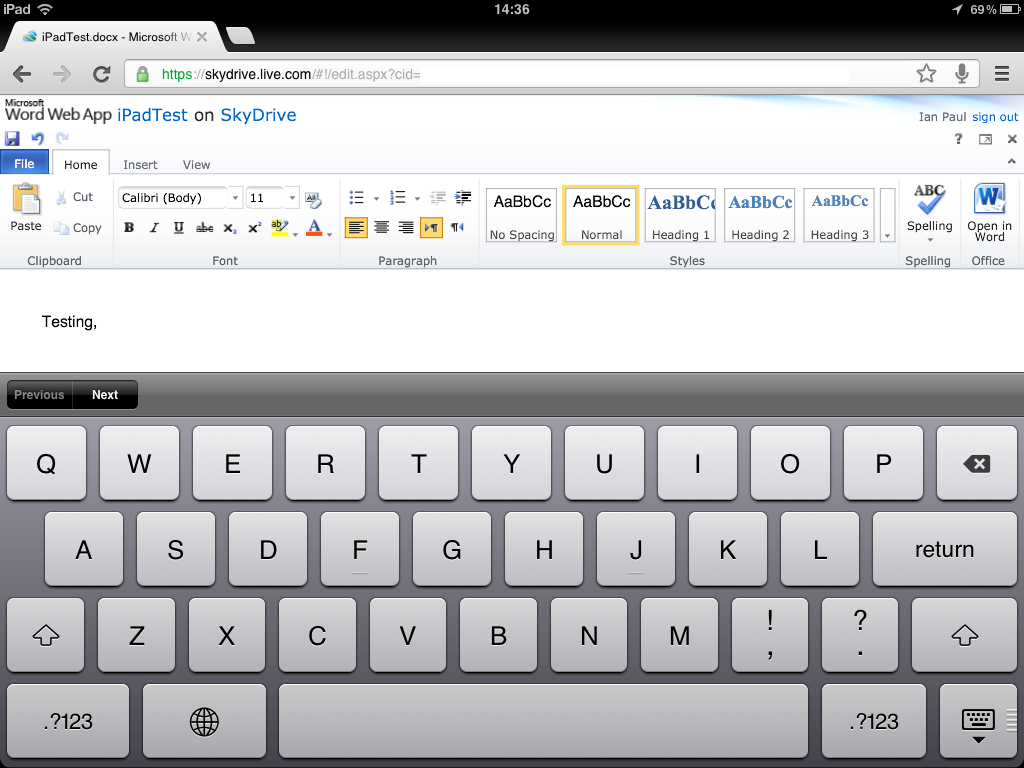Angus_Bert
Film critic
Hầu hết các dịch vụ điện toán đám mây đều thường cung cấp các ứng dụng để truy cập kho dữ liệu của họ từ bất kì nền tảng nào, nhưng Microsoft thì lại tiến một bước cao cấp hơn bằng việc tích hợp trực tiếp dịch vụ điện toán đám mây vào Windows 8 và toàn bộ hệ sinh thái của họ bao gồm cả Windows Phone 8 và Office Web App bằng SkyDrive.
À vâng, bài này mình sẽ viết về xu thế Điện toán Đám mây mà Windows đang cố gắng bắt kịp với Windows 8. SkyDrive thực ra đã bắt đầu được đi vào kinh doanh từ cuối năm 2007, nhưng mà mãi đến giờ nó mới được anh MS trọng dụng và để ở một vị trí trang trọng trong màn hình Windows Start và tích hợp vào rất nhiều sản phẩm phần mềm và phần cứng của hãng. SkyDrive cũng trang bị các tính năng và mức chi phí giống như nhiều đối thủ khác là DropBox hay Google Drive. Nhưng rõ ràng với việc được một nền tảng phổ biến như Windows chống lưng thì dịch vụ này lại khiến người ta chú ý hơn. SkyDrive có cái gì tốt?
SkyDrive có một quá khứ khá tầm thường (có ai biết cái Windows Live Folders không?), rồi sau đó phát triển dần thành một dịch vụ điện toán đám mây cạnh tranh trực tiếp với các sản phẩm phổ biến đã ra mắt khác như DropBox, Google Drive và Apple iCloud. SkyDrive cho người dùng mới một tài khoản có dung lượng là 7GB, có thể nâng cấp lên 50GB hay 100GB tùy lòng hảo tâm bạn chi bao nhiêu hàng tháng. Mặc dù là sản phẩm có đính logo của Microsoft, nhưng SkyDrive vẫn là một nền tảng mở, nghĩa là bạn vẫn có thể truy cập và sử dụng cái file lưu trữ trong đó thông qua các ứng dụng của Android và iOS hay các thiết bị khác từ một trình duyệt Web. Cơ mà nếu như bạn dùng Microsoft Office hay nhiều thiết bị của MS thì SkyDrive mới phô diễn được hết tất cả các tính năng mà nó trang bị hoàn hảo cho hệ sinh thái Windows.
Ví dụ, Microsoft đã xâu dựng một bản Web app Microsoft Office trực tiếp cho ứng dụng SkyDrive. Bạn có thể xem và chỉnh sửa các văn bản trong folder SkyDrive từ chính trình duyệt đang dùng bằng một bản Microsoft Word limited, hay là lập một file mới và email nó cho khác hàng (không thì share qua tài khoản SkyDrive của họ). Điều này cũng giống các tác vụ trên Google Drive, nhưng mà Office Web app thì lại có nhiều tính năng hơn (như là theo dõi các thay đổi trên file Word) hơn là bộ công cụ chỉnh sửa của Google Drive. Điểm sáng nhất của SkyDrive chính là ngoài khả năng truy cập tập tin mọi lúc mọi nơi một cách dễ dàng, người dùng còn có cơ hội được sử dụng các sản phẩm Microsoft Office miễn phí, tất nhiên là cũng có một vài giới hạn so với các bản thông thường. SkyDrive cũng là một nền tảng khác tuyệt vời để chia sẻ thông tin với mọi người. Có một lựa chọn để chia sẻ tất cả những gì có trong tài khoản SkyDrive của bạn thông qua email, Facebook, hay là bộ mã HTML embed hoặc là trực tiếp qua tài khoản. Nhưng điểm mà theo mình là hay nhất là khả năng chia sẻ hình ảnh thông qua một đường link URL, cái này thì ai hay up hình sẽ thấy hữu dụng. Và bạn cứ yên tâm về độ bảo mật khi SkyDrive dùng mã hóa HTTP Secure nên chỉ khi bấm share thì người khác mới thấy hình thôi. Những hạn chế của SkyDrive?
Nếu sử dụng các ứng dụng Windows 8, truyền thống và cả SkyDrive nữa thì người dùng đôi khi khá khó để biết được mình cần sử dụng công cụ lưu trữ đám mây này như thế nào cho tiện lợi nhất. Windows 8 thì cũng có nhiều cái khá khó hiểu và cần phải làm quen rồi, nhưng Microsoft ít nhất cũng cần làm rõ hơn những ưu điểm và yếu điểm của các cách truy cập khác nhau vào SkyDrive. Ví dụ, ứng dụng trong Windows 8 thì chuẩn để duyệt các file ảnh hay media được lưu trên SkyDrive, nhưng bạn không thể di chuyển nó hay chia sẻ với người khác dễ dàng được. Nếu bạn muốn chia sẻ nó hay chỉnh sửa một file văn bản online thì phải truy cập vào tài khoản SkyDrive thông qua trình duyệt để làm tất cả các tác vụ trên. Ngoài ra với SkyDrive bản Web, bạn không thể upload bất kì file nào có kích thước quá 300MB. Nếu bạn muốn upload một tập tin thiệt là bự, hãy download ứng dụng SkyDrive về rồi bỏ nó vào trong folder của tài khoản. Tuy thế, giới hạn dung lượng vẫn có, nhưng được mở rộng lên là 2GB. Ứng dụng SkyDrive bản desktop có thể chạy trên Mac OS X Lion, Windows Vista, Windows 7 và thậm chí cả Windows 8. Thế cho nên theo lí thuyết thì bạn nên cài đặt cả 2 bản SkyDrive trên Windows 8 để khỏi phải lăn tăn chuyện dung lượng và chia sẻ, mặc dù nhiều lúc thật là quá thể rắc rối.
SkyDrive cũng có khá nhiều thứ còn bất tiện. Ví dụ, bạn có thể sử dụng nó như một host để up ảnh bằng cách truy cập vào website SkyDrive và tạo một đường link cho bức ảnh mà bạn muốn chia sẻ. Nhưng khi bạn chia sẻ đường link đó, những ai muốn xem cũng phải log in vào tài khoản SkyDrive để xem, đó là nếu như bạn không bỏ file ảnh đó vào folder Chia sẻ và lấy link từ đó. Quá rắc rối. Một điểm đặc biệt của SkyDrive là bạn có thể public nội dung lưu trữ có trong tài khoản của bạn bằng cách mở SkyDrive bằng trình duyệt, click chuột phải lên folder cần public và chọn Properties – Share – Get a link – Public và chọn Make Public. Đây là tính năng cho phép bất kì ai cũng có thể xem được file mà bạn đã upload nhưng không cần phải log in vào tải khoản. Cũng đỡ! Cuối cùng một điểm cần lưu ý, Microsoft có thể khóa tài khoản của bạn hay bất kì thứ gì có liên quan đến nó như tài khoản Xbox Live, Windows Store nếu như bạn lưu trữ các nội dung khiêu dâm, bạo lực mà để cho Microsoft phát hiện. Một vài tùy chọn và thiết lập chính
Bất kể bạn truy cập SkyDrive từ một nền tảng hay thiết bị nào, bạn đều sẽ thấy một giao diện đồng nhất với mấy các hình chữ nhật và hình vuông. Các thiết lập và tùy chọn thì tùy vào bản SkyDrive nào bạn đang sử dụng nhưng mà mình thì sẽ cho các bạn biết cách sử dụng trên tablet, smartphone với PC. Các ứng dụng SkyDrive thì khá là trực quan: bấm vào file để mở file và folder, kéo chuột từ dưới lên (không thì chuột phải) trên trang chính của SkyDrive để mở ra các tùy chọn như upload file, tạo folder. Nếu muốn upload thì làm bước như vừa nãy, chọn Upload, chọn file và nhấp Add to SkyDrive. Một vài thủ thuật nhỏ
SkyDrive cũng có một cái Recycle Bin có chức năng y chang cái Recycle Bin trên máy tính vậy, và mấy cái file đã được quăng vào đó sẽ không được tính vào tổng số dung lượng lưu trữ của bạn. Thế cho nên khi bắt bí thì bạn có thể sử dụng nó như một nơi để lưu trữ thông tin tạm thời. Nhưng nên cẩn thận, vì Microsoft nói rằng họ chỉ đảm bảo lưu trữ các file trong Recycle Bin có 3 ngày sau khi bạn vứt nó. Các file có thể tồn tại trong thùng rác tận 30 ngày, nhưng Microsoft sẽ bắt đầu xóa dần chúng sớm hơn nến như dung lượng của nó vượt quá 10% dung lượng tối đa trong tài khoản SkyDrive của bạn. Cũng như đã nói trong bài viết này, bản Office Web app có thể sử dụng dễ dàng nếu như bạn truy cập SkyDrive thông qua trình duyệt. Nếu như bạn cần lưu trữ tiến trình thay đổi của tập tin trong tài khoản thì phải chắc chắn rằng mình chỉnh sửa file thông quan phiên bản web chứ không phải app chạy trên Windows 8. Mong là Microsoft sớm cập nhật thêm vào. Nhưng mà giờ thì web thiếu thốn gì đâu, ngay cả edit bằng iPad cũng còn vô tư mà! Một số lựa chọn Lưu trữ Đám mây khác trong Windows 8
Ngoài SkyDrive ra, hiển nhiên Microsoft không thể chỉ muốn bắt kịp xu thế công nghệ một cách đơn độc. Nếu ai đang sử dụng Windows 8 thì vẫn có rất nhiều phương án khác ngoài SkyDrive để bạn chọn như DropBox hay Box, đã có sẵn ứng dụng để bạn cài đặt và sử dụng. Hi vọng trong thời gian sắp tới sẽ có thêm nhiều dịch vụ điện toán đám mây khác được Microsoft tích hợp và cải tiến thêm vào Windows 8. |